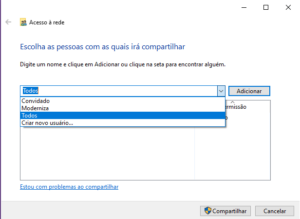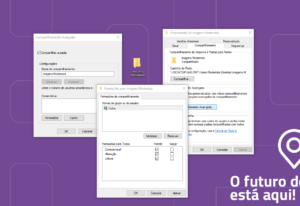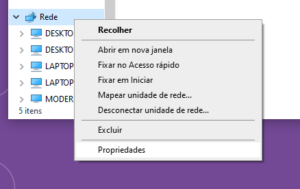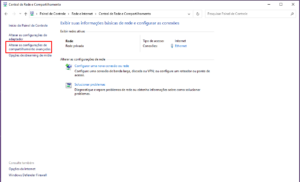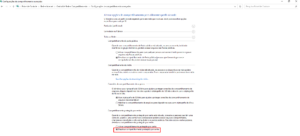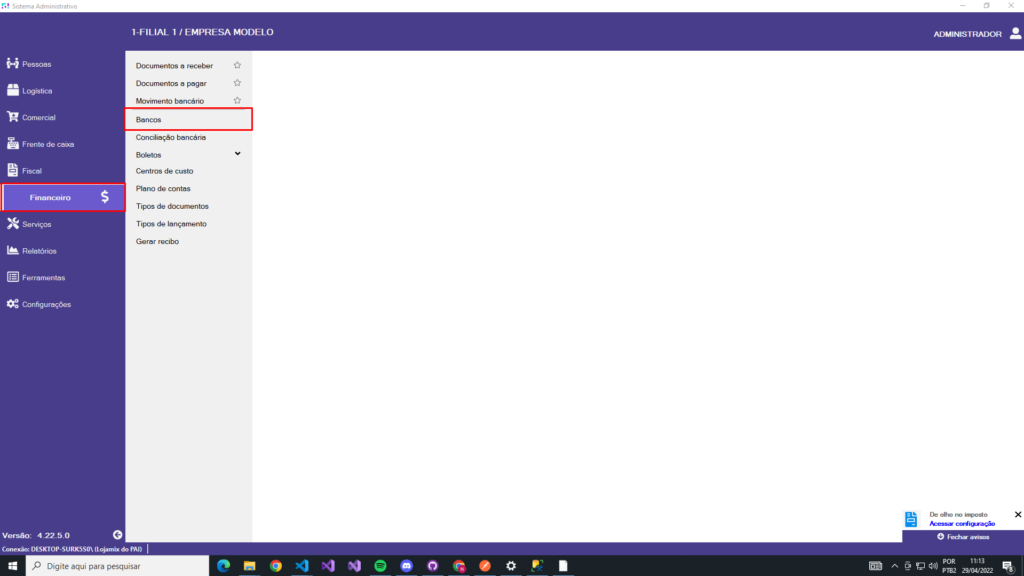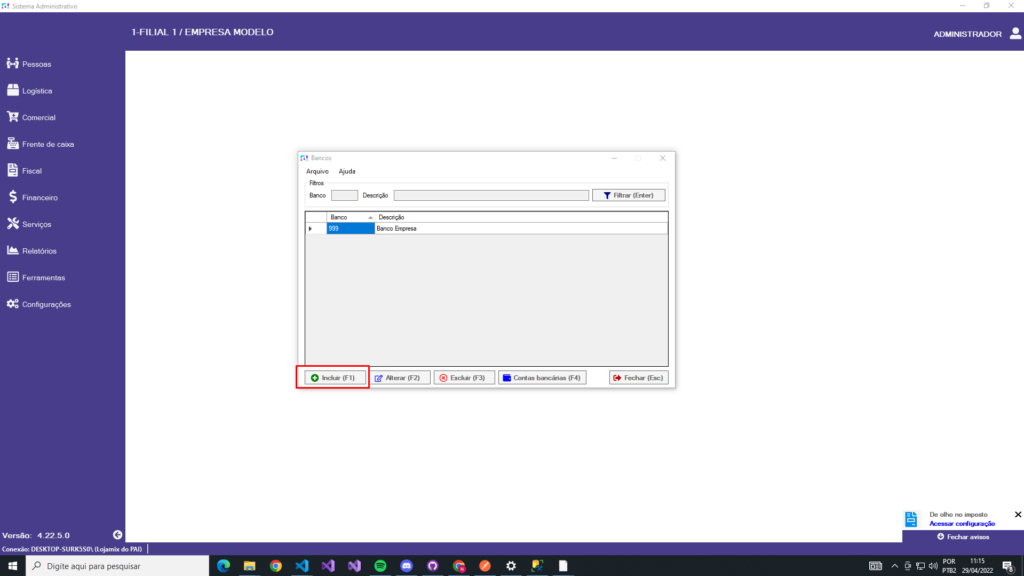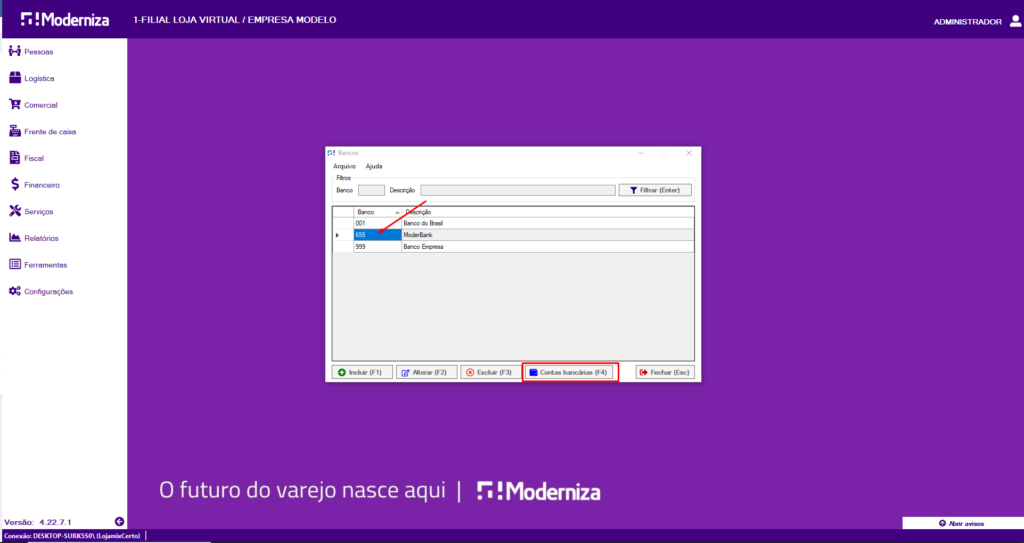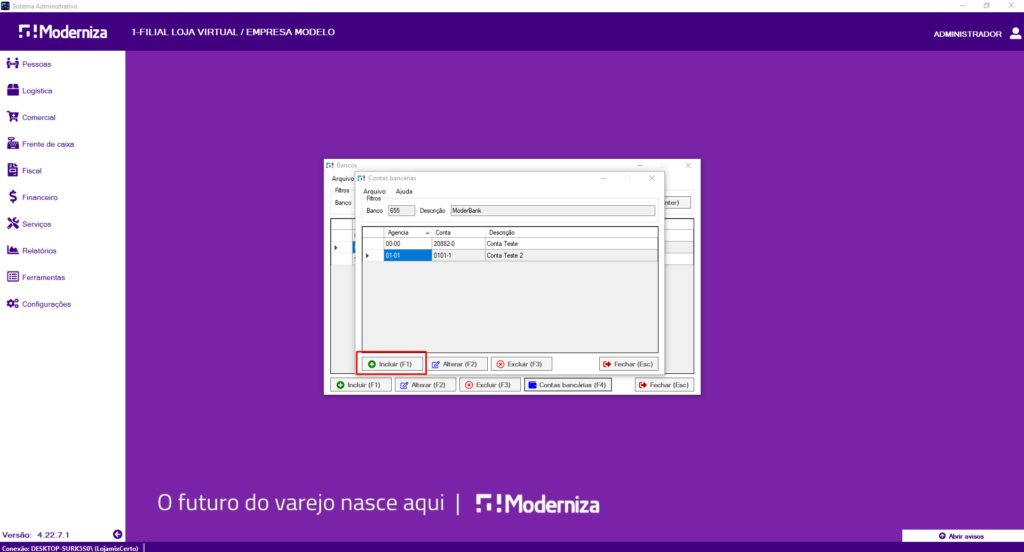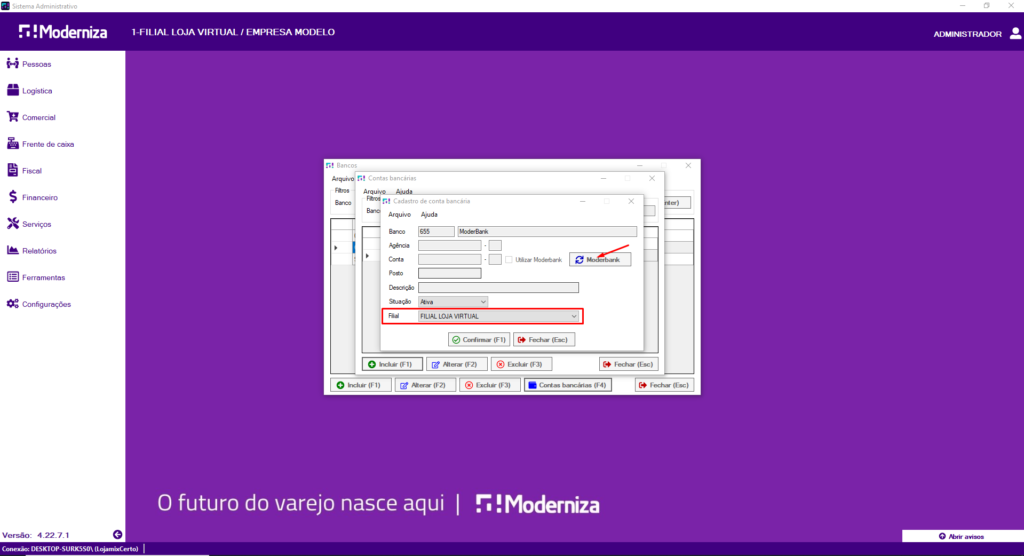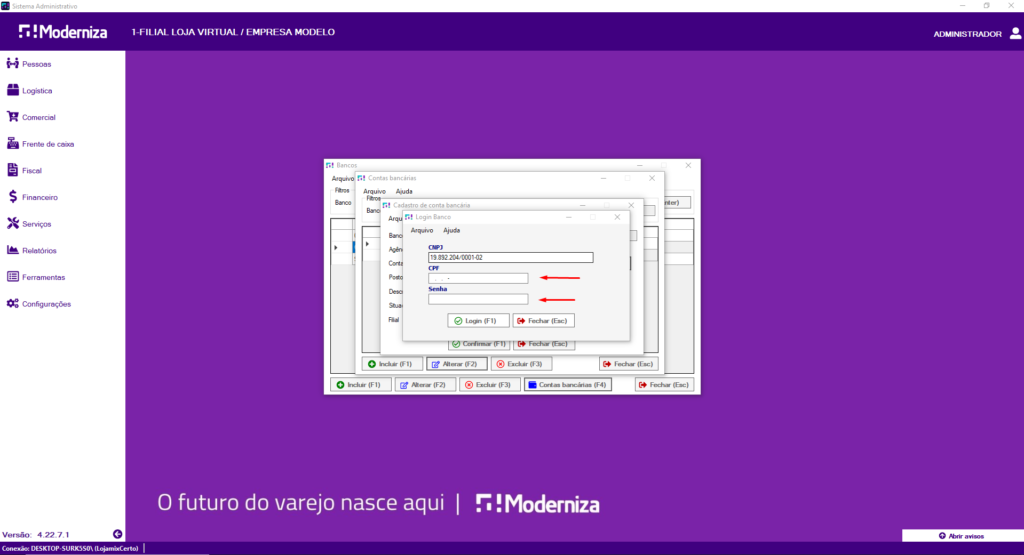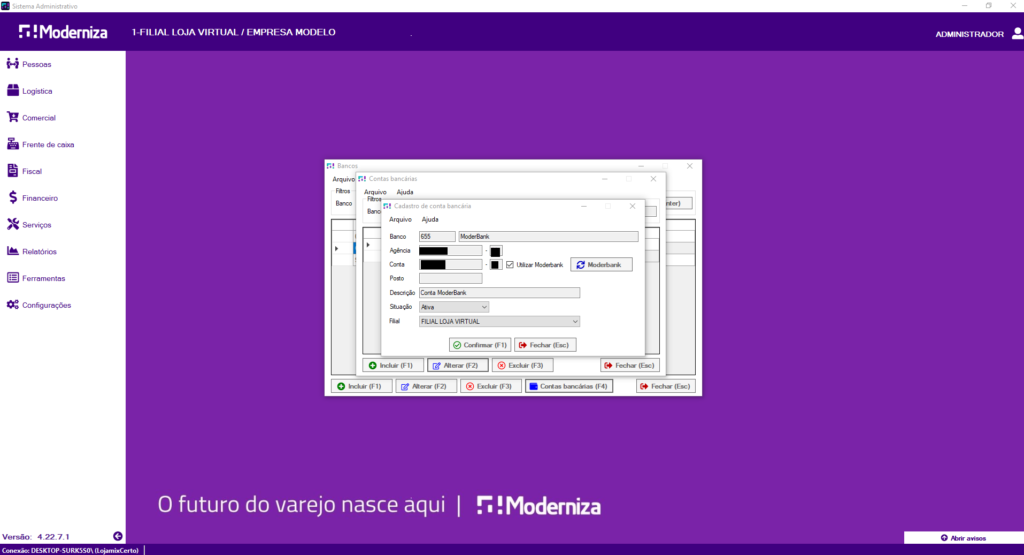Para que todos os computadores consigam ter acessos essas imagens no sistema é necessário compartilhar essa pasta na rede entre os computadores. Após criar a pasta onde ficará as imagens no servidor e configurar no sistema, seguindo esse manual AQUI.
Caso prefira ver videos-aula, sugerimos esses dois videos:
Então vá onde a pasta está localizada e clique com o botão direito sobre a mesma. Selecione a opção “Compartilhar a pasta com…” ou em alguns computadores pode aparecer “Conceder acesso a…” e selecione a opção “Pessoas específicas”. Irá abrir uma aba com acesso a rede, nela você deverá adicionar a opção “Todos”, como demonstra a imagem a seguir:
Depois de adicionado deverá mudar o Nível de Permissão para “Leitura/Gravação”. Se a opção de redes não estiver ativa poderá mostrar uma aba perguntando se deseja ativar as descobertas de rede selecione a opção “Sim”.
Se você quiser que os outros computadores possam fazer alterações nessas pastas, como excluir e adicionar, então deverá alterar as permissões na propriedade de pasta. Para isso, clique com o botão direito e selecione a opção “Propriedades”. Selecione a aba “Compartilhamento” e a opção “Compartilhamento avançado”. Marque a caixa “Compartilhar a pasta” e vá em “Permissões” e marque todas as caixas para isso, como mostra a imagem a seguir:
Então é só conectar a rede, sempre verifique o nome do desktop servidor para se conectar a rede correta.
Caso ao tentar conectar a rede peça credenciais. Clique com o botão direito em Rede>Propriedades>Alterar as configurações de compartilhamento avançadas. Após isso vá em Todas as Redes>Compartilhamento protegido por senha e selecione a opção “Desativar compartilhamento protegido por senha”
E tente conectar na rede novamente.
Prontinho! Qualquer dúvida pode entrar em contato com suporte.